Kodak EasyShare digitale fotolijst — Handleiding
Inhoudsopgave > Meer mogelijkheden met uw fotolijst > Kopiëren van uw fotolijst naar de computer en vice versa
3 Meer mogelijkheden met uw fotolijst
Kopiëren van uw fotolijst naar de computer en vice versa
Kopieer foto's, video's en muziek via de meegeleverde USB-kabel. Raadpleeg Software voor het overbrengen van foto's – draadloos kopiëren voor informatie over draadloos kopiëren (alleen EX-modellen).
De fotolijst aansluiten op uw computer

Foto's naar/van uw computer kopiëren
U kunt foto's, video's en muziek kopiëren van uw fotolijst naar uw computer en omgekeerd met de normale kopieerfuncties van de computer. Raadpleeg
 voor geschikte bestandsindelingen.
voor geschikte bestandsindelingen.

|

|

|

|
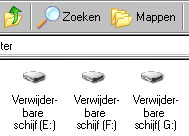
|
2.
Open op uw computer Deze computer of Windows Verkenner.
De fotolijst wordt weergegeven als een aantal verwijderbare stations, met één station voor elke verbonden fotobron in de fotolijst, in deze volgorde: intern geheugen, geheugenkaarten, USB-apparaten. |
||
|
3.
Navigeer naar de foto's die u wilt kopiëren. Breng deze naar de nieuwe locatie door middel van slepen en neerzetten.
|
|||
|
4.
Koppel de USB-kabel los om uw gekopieerde foto's weer te geven.
|
|||
Raadpleeg de documentatie bij uw computer voor meer informatie over het kopiëren van bestanden.
Foto's kopiëren vanuit de EasyShare-software
Het is eenvoudig om foto's of video's vanuit My Collection (Mijn verzameling) naar uw fotolijst te kopiëren.
-
Installeer de EasyShare-software die op de cd staat die bij de fotolijst is geleverd (De software installeren).
-
Sluit de USB-kabel aan (De fotolijst aansluiten op uw computer).
-
Start de EasyShare-software op uw computer. Selecteer de foto's in My Collection (Mijn verzameling) en sleep ze naar het fotovak.
-
Ga naar de menubalk en selecteer File (Bestand) ® Copy to (Kopiëren naar).
De fotolijst wordt weergegeven als een aantal verwijderbare stations, met één station voor elke verbonden fotobron in de fotolijst, in deze volgorde: intern geheugen, geheugenkaarten, USB-apparaten.
-
Selecteer de bron waarnaar u de foto's wilt kopiëren.
-
Selecteer Best For Digital Picture Frame (Beste voor digitale fotolijst) om de resolutie van de foto's die u wilt kopiëren te verlagen. Het is niet nodig om de volledige resolutie te gebruiken. Het geheugen van de fotolijst is dan snel vol.
-
Klik op Copy (Kopiëren). De foto's worden naar de fotolijst gekopieerd.
-
Koppel de USB-kabel los en druk op
 om naar uw gekopieerde foto's te navigeren.
om naar uw gekopieerde foto's te navigeren.
Vorige Volgende